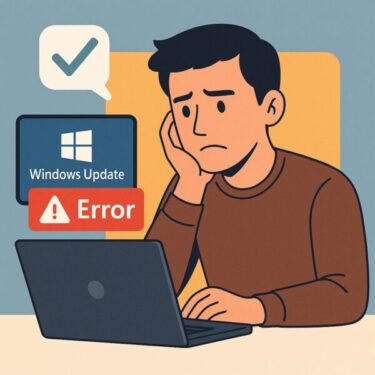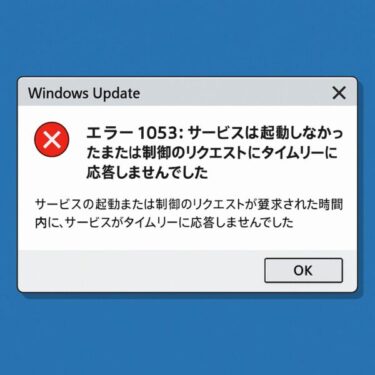Windows 10やWindows 11で、MBRからGPTに変換するツール「mbr2gpt.exe」を使う場面は多いです。
ところが、変換中に突然
「EFIシステムパーティションを作成できません」
「エラーコード:0x000036B7(ERROR_INVALID_NAME)」
という謎のエラーが出ることがあります。
このエラーは、パーティション構造やストレージの状態が原因になるケースが多く、特にSSD換装後やメーカー製PCの初期構成では、このエラーが出やすい傾向があります。解決には少しコツが必要です。この記事では、初心者でもわかるように、原因と対処法を解説します。
0x000036B7とは?
このエラーコードは、正式には次のように定義されています。
| 項目 | 内容 |
|---|---|
| エラーコード | 0x000036B7 |
| 名前 | ERROR_INVALID_NAME |
| 意味 | 指定された名前の形式が無効です |
つまり、「ディスクやパーティション名の指定が正しく解釈できなかった」という意味合いです。
MBR2GPTは内部的にパーティションを操作するため、その過程で「不正な名前」と判定されると、このエラーになります。
MBR2GPTの仕組みを理解しておこう
MBR2GPT.exeは、Windows 10以降に標準搭載された便利なディスク変換ツールです。これまでのMBR形式では2TBまでしか扱えなかったストレージ容量の制限や、セキュアブートが利用できないといった制約がありました。そこで登場したのがGPT形式です。GPTに変換することで、UEFIブートが可能となり、セキュリティ面や高速起動、最新のハードウェアとの互換性が大きく向上します。
▪️MBR2GPTは内部で次のような作業を行います。
- 対象ディスク全体のパーティション情報を詳細に検査
- GPT用の新しいパーティションテーブルを生成
- 新規にEFIシステムパーティション(ESP)を作成し、そこにブート用ファイルを配置
- ブート構成データ(BCD)の再構築
- OSがGPT構成で正しく起動できるよう設定変更
つまり、単に「形式を変更するだけ」でなく、ブート構成そのものを書き換えているため、わずかな構造の不整合が致命的なエラーにつながることがあります。今回の 0x000036B7 エラーも、こうした高度な内部作業の中で「EFIパーティションの作成」が正常に進められなかった結果発生しています。
主な原因
| 原因 | 詳細 |
|---|---|
| 先頭に十分な空き領域がない | EFIパーティション作成のためにOSパーティションの末尾から縮小して100–260MBを確保 |
| 不正な隠しパーティションが存在する | OEM領域や回復パーティションが先頭に存在していると失敗する |
| ディスク構造が破損している | 過去のツール利用などでMBRの構造が微妙に破損している |
| ストレージドライバやRAIDの影響 | RAID構成や特殊なストレージ設定でディスク認識が正常にできない |
※「プライマリが4つ(または拡張/論理を含む複雑構成)」→ 失敗しやすい
※「Basicディスク以外(Dynamic/Storage Spaces)」→ 非対応
多くの場合は、先頭領域の空き不足や隠しパーティションの存在が原因になります。特に、メーカー製PCでは初期状態からOEMパーティションが配置されていることが多いため、注意が必要です。事前にディスクの構造を確認し、慎重に作業を進めましょう。
対処法①:まずはディスク状態を確認する
コマンドプロンプトで diskpart を起動します。
list disk
select disk 0 (※対象ディスク番号)
list partition
- EFIを作るOSパーティションの末尾から縮小して100–260MBを確保
※ポイント:MBR2GPTはOSパーティションの末尾を縮小してESP(100–260MB)を作成します。
そのため「OSパーティションを縮小できる余地」があるかが重要です。ディスクの管理でC:の末尾に空きを作れるかを確認し、必要に応じて縮小してください(目安:260MB)。
対処法②:不要な隠しパーティションを整理する
OEMリカバリ、診断パーティションなどが先頭にある場合は、一時的に削除を検討します。
⚠️注意:削除前に必ずイメージバックアップを取ってください。
▪️大事なデータのバックアップにおすすめの周辺機器のご紹介
[スポンサーリンク]
対処法③:ディスクエラーを事前に修復する
以下のコマンドでファイルシステムのエラーを事前に修正しておきます。
必要なら、Windowsの起動メディアから「回復オプション → コマンドプロンプト」で実行します。
※BitLockerは必ず一時停止してください。
manage-bde -protectors -disable C:
※ RAID/IRST等のストレージドライバは最新へ。WinPE実行時はドライバ注入が必要な場合あります。
事前に変換可否を診断する
以下のコマンドで、変換が可能か事前チェックが行えます。
・mbr2gpt.exe /validate /disk:0 /allowFullOS
「Validation completed successfully」と表示されれば変換可能な状態です。
・mbr2gpt.exe /validate /disk:0 /allowFullOS /logs:C:\mbr2gpt-logs
C:\mbr2gpt-logs\mbr2gpt.log を開き、失敗箇所を特定できます。
対処法④:MBR2GPTの実行オプションを変更する
Windowsが起動している状態で実行しているなら、以下のコマンドで権限エラー回避が可能です。フルOS上での実行を許可するオプションです(推奨はWinPE)
本来はWinPEで実行が推奨ですが、このオプションで回避できることがあります。
変換後の必須作業:ファームウェア設定を UEFIブート に変更し、CSM(互換モード)を無効にします。これを行わないと新しいESPから起動できません。
対処法⑤:最終手段 — バックアップ+クリーンインストール
どうしてもEFI作成ができない場合は:
- データを完全バックアップ
- WindowsをUEFIモードでクリーンインストール
この方法が最も確実ですが、やや手間はかかります。
クリーンインストールの際は、BIOS設定で「UEFIブート」が有効になっていることを確認してください。Legacyモードのままだと、再びMBR形式になってしまう可能性があります。
失敗を防ぐための事前チェックリスト
MBR2GPTの変換作業は慎重さが求められます。以下のポイントを事前に確認しておくことで、多くの失敗を未然に防ぐことができます。
- バックアップを取る
変換途中で万一失敗した場合に備え、システム全体のバックアップを確保しておきましょう。 - パーティション構造を確認する
「ディスクの管理」や diskpart で現在のパーティション状態を確認します。OEMパーティションやリカバリ領域などの隠しパーティションが先頭付近に存在していないかを特に注意して確認してください。 - 先頭の空き領域を確保する
EFIシステムパーティションを作成するため、100MB以上の未割当領域が先頭側に存在している必要があります。もし足りない場合は、既存パーティションを縮小して空きを作る必要があります。 - ストレージドライバを最新化する
RAID構成やNVMe接続など特殊なストレージ環境では、最新のドライバ適用が安定動作のカギになります。 - ファイルシステムエラーの修正
事前に chkdsk /f を実行し、ディスク上のファイルシステム破損を修復しておきます。
こうした事前準備を丁寧に行うことで、MBR2GPTの変換成功率は大きく高まります。
補足:なぜ最近増えているのか?
近年はパーティション検証が厳格化し、わずかな不整合でも失敗しやすくなっています。
以前なら「ギリギリ通っていた微妙なパーティション構造」が厳格に拒否されるケースが目立っています。
特にMBRからの移行を考えている人は、今後こうしたエラーに遭遇する可能性が高まるでしょう。
実際によく報告される失敗例
今回のような 0x000036B7 エラーを含め、MBR2GPTで失敗するパターンにはいくつかの共通傾向があります。代表的な事例をご紹介します。
- OEMリカバリ領域が先頭に固定されていたノートパソコン
一部のメーカー製PCでは、工場出荷時のリカバリ領域が先頭に配置されており、これがEFI領域作成の邪魔になります。 - SSD換装時に中途半端に残ったパーティション
クローンツールなどを使ってSSDにコピーした際、不要な「空き領域(未割当)」が微妙に分割されて残っているケースがあります。 - RAID構成の特殊マザーボード
マザーボード側のRAIDコントローラが持つ独自の仮想ディスク名がMBR2GPT内部で正しく認識されず、失敗するケースもあります。 - セキュリティソフトの干渉
変換実行中にセキュリティソフトやアンチウイルスがストレージ操作を監視・ブロックし、結果的にエラーになることもあります。
こうしたケースでは、事前に環境を整理し、最小構成で作業を実行するのが成功への近道です。
特に「ブロック機能付きのウイルス対策ソフト(例:ESET、ノートン、McAfeeなど)」がインストールされている場合、一時的に無効化してから実行すると成功するケースがあります。
(企業PCは必ず管理者合意の上で作業を行ってください)
まとめ
今回、ご説明した対処法を以下にまとめてみました。
| 状況 | 推奨対処 |
|---|---|
| 先頭に空きなし | パーティション整理で未割当を確保 |
| 隠しパーティション干渉 | OEMや回復領域の削除検討 |
| ファイルシステム破損 | chkdskで修復 |
| 権限エラー | /allowFullOSオプションで実行 |
| どうしても失敗 | バックアップ→UEFIクリーンインストール |
今回のエラーは、ディスク構造や隠しパーティションの微妙な違いによって発生するケースが多く、特にメーカー製PCや古いSSD換装環境では注意が必要です。焦らず事前準備を整えれば、多くの場合は回避や解決が可能です。もし原因が特定できない場合でも、クリーンインストールという選択肢が最後の保険となりますので、諦めずに対処していきましょう。
【スポンサーリンク】
重たい専門書もKindleならとっても手軽。もちろんスマホやタブレットでも読めます。
【おすすめ記事】
▶︎ファイルが壊れているためWindowsを起動できないときの解決法
▶︎【裏技あり】「シャットダウンします」から動かないPCを安全に復旧する方法